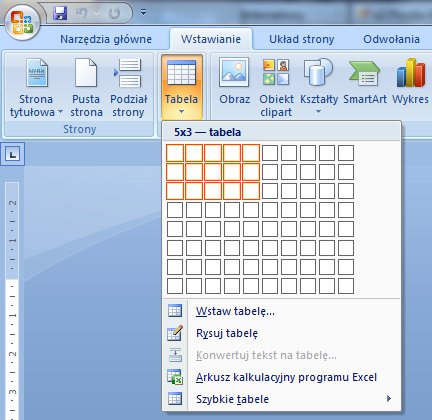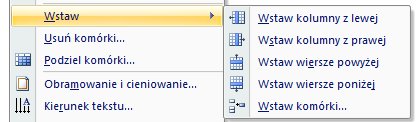ECDL moduł3 - Tworzenie tabel
Przejdź do nawigacji
Przejdź do wyszukiwania
Tworzenie tabeli
Tworzymy tabelę poprzez wstążka => wstawianie => grupa tabele =>tabela. Tam mamy kilka możliwości. Najszybsze jest zaznaczenie tabeli.
Możemy również wpisać ilość wierszy i kolumn
Ponadto możemy:
- narysować tabelę
- skonwertować tekst na tabele
- wykorzystać arkusz kalkulacyjny programu Excel
- wykorzystać szybkie tabele
Wstawianie i edycja danych w tabeli
Podstawowe zasady edycji są niezmienne, czyli używamy [delete] i [backspace]. Aby wstawić tabulację używamy [CRTL TAB].
Nawigacja w tabeli:
- strzałki - przenoszą kursor
- ALT HOME - przejście do pierwszej komórki wiersza
- ALT END - przejście do ostatniej komórki wiersza
- ALT PAGE UP - przejście do najwyższej komórki w kolumnie
- ALT PAGE DOWN - przejście do najniższej komórki w kolumnie
- SHIFT TAB - przejście do poprzedniej komórki lub jej zaznaczenie (jeśli nie jest pusta)
- TAB - przejście do następnej komórki lub zaznaczenie (jeśli nie jest pusta) lub utworzenie nowego wiersza (jeśli nacisnęliśmy w ostatniej komórce tabeli)
Po wejściu do tabeli na wstążce uaktywniają się narzędzia tabel => układ, gdzie m.in. możemy ustawić wyrównywanie tekstu w komórkach czy jego kierunek.
Zaznaczanie wierszy, kolumn, komórek, całej tabeli
Zaznaczanie przy pomocy myszki
- komórki - najeżdżamy myszą na lewą krawędź komórki, pojawia się czarna strzałka. Aby zaznaczyć trzeba kliknąć.
- wiersza - najeżdżamy myszą na lewą krawędź wiersza. Po pojawieniu się strzałki klikamy podwójne.
- kolumny - najeżdżamy myszą na górną krawędź kolumny. Po pojawieniu się strzałki klikamy.
- całej tabeli - najeżdżamy myszą na lewy narożnik tabeli, klikamy
Można też skorzystał ze wstążki. Narzędzia tabel => układ => zaznacz.
Zaznaczanie przy pomocy klawiatury
- ALT SHIFT 5 - zaznacza cała tabelę
- SHIFT strzałka w lewo - zaznacza komórkę oraz poprzednią (kursor musi być na początku zawartości)
- SHIFT strzałka w prawo - zaznacza komórkę
- SHIFT strzałka w górę - zaznacza komórkę oraz komórkę powyżej
- SHIFT strzałka w dół - zaznacza komórkę oraz komórkę poniżej
- SHIFT ALT HOME - zaznacza komórki od kursora do pierwszej komórki wiersza
- SHIFT ALT END - analogicznie do powyższego
- SHIFT ALT PAGE UP - zaznacza komórki od kursora do pierwszej komórki kolumny tabeli
- SHIFT ALT PAGE DOWN - analogicznie do powyższego
- SHIFT TAB - zaznaczenie poprzedniej komórki(jeśli nie jest pusta)
- TAB - zaznaczenie następnej komórki (jeśli nie jest pusta)
Wstawianie, usuwanie wierszy i kolumn
Możemy posłużyć wstążką, narzędzia tabeli => układ => grupa wiersze i kolumny
Albo skorzystać z menu podręcznego